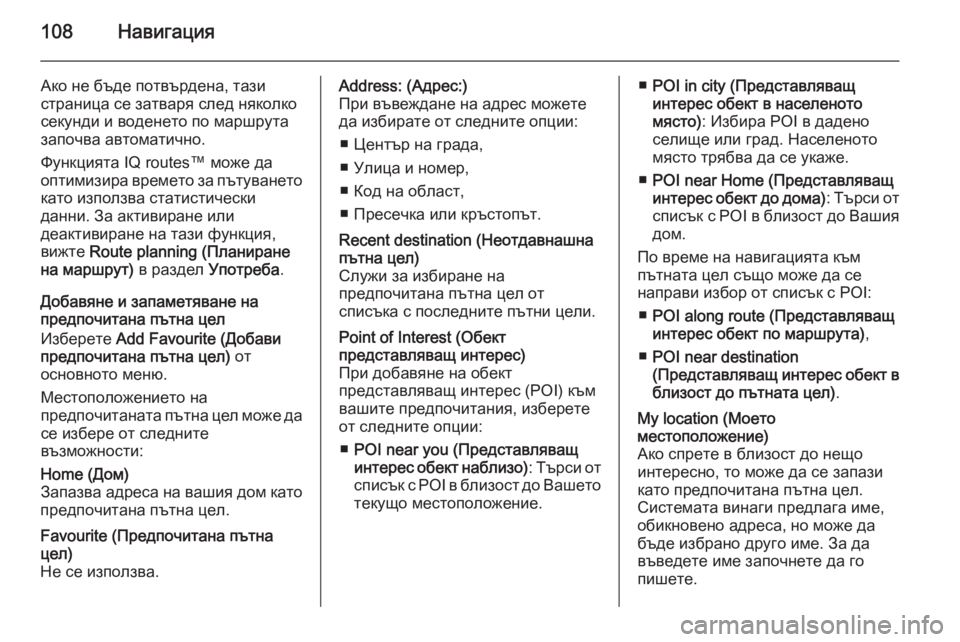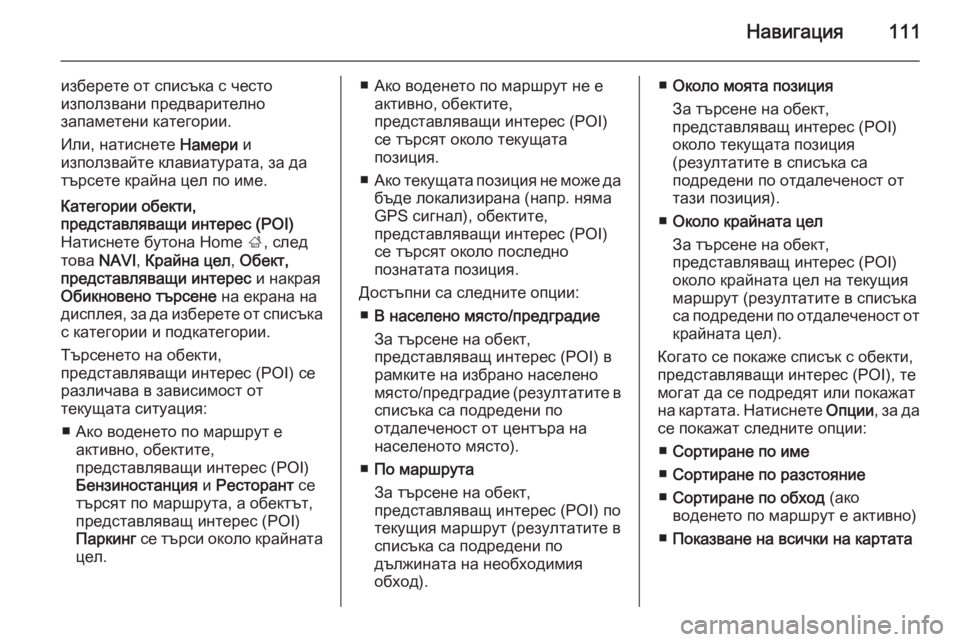Page 105 of 167

Навигация105
■Управление на обекти,
представляващи интерес (POI) :
Добавя, променя или изтрива POI (интересни обекти) или POI
категории.
■ Глас :
За избор на синтезиран мъжки
или женски глас (за гласови
инструкции) от списъка с
налични гласова.
Човешките гласове дават по- опростени инструкции при
гласово водене и не са на
разположение, когато
използвате функцията за
гласово разпознаване 3 132.
■ EV настройки :
Не се използва.
■ Задаване на домашно
местоназначение :
Смяна на домашния или най-
често използвания адрес за
крайна цел.
■ Управление на запаметени
местоположения :Изтриване или преименуване на
запаметени адреси за крайна
цел.
За да преименувате, изберете
адрес от показания списък и
натиснете Преименуване , след
това въведете новото име.
Натиснете Готово, за да
потвърдите. За да изтриете избран адрес, натиснете
Изтриване и потвърдете, когато
бъдете подканени.
■ Превключване на карта :
Ако на SD картата е инсталирана
повече от една карта,
използвайте тази опция за
превключване между
запаметените карти. Изберете
"Смяна на картата" и след това
изберете желаната от Вас карта
от наличните опции.
■ Смяна на цветовете на картата :
Смяна на дневните и нощните
цветове, използвани за
навигационната карта.
За изтегляне на нови цветове;
изберете нов цвят, изберетедопълнителна цветова схема и
след това изберете желания цвят от наличните опции.
■ Символ "Автомобил" :
Смяна на иконата на
автомобила, която се използва
за 3D навигационната карта.
■ Разширени :
Изберете от следните
разширени настройки:
◆ Информация за картата :
Показва/скрива показана на
картата информация, напр.
номер преди името на улицата,
имена на улиците/име на
текущата улица, име на
улицата след текущата улица.
◆ Поведение на картата :
Промяна на начина на работа
на картата със следните опции:
Показване на изображения на
лентата (напр. на кръстовища
на магистрала), завъртане на
картата с посоката на
автомобила (само в режим 2D), автоматично превключване
към режим 3D по време на
Page 106 of 167

106Навигация
водене, автоматично
мащабиране (режим 2D,
режим 3D).
◆ Източник на трафик
информация :
Избор на източник на трафик информация от наличния
списък.
Въвеждане на пътна цел
CD35 BT USB NAVI -
Въвеждане на пътна цел
Избор на пътна цел
От основното меню, изберете
Navigate to... (Навигация до...) ,
след това изберете от следните
възможности:Home (Дом)
Води Ви към Вашия дом.
За да запаметите адреса на вашия дом, вижте Добавяне и
запаметяване на предпочитана
пътна цел .Favourite (Предпочитана пътна
цел)
Списък със запаметени често
посещавани пътни цели.
■ Изберете Favourite
(Предпочитана пътна цел) и
потвърдете.
■ Изберете желаната пътна цел от
списъка и потвърдете.
За запаметяване на пътна цел в
списъка с предпочитани пътни
цели, вижте Добавяне и
запаметяване на предпочитана
пътна цел .
Съобщение
Иконата Favourite (Предпочитана
пътна цел) ще стане сива, ако
няма записани крайни цели като Предпочитания.Address: (Адрес:)
Въведете целия или част от адреса
(т.е. град и улица или градски
център, код на област и т.н.).
Съобщение
Приемат се само адреси, познати
на навигационната система чрез
цифровата карта.■ При първо използване, задайте страната на пътната цел.
■ Въведете името на желания град. Системата може да
предложи няколко града
(първият ред винаги е маркиран в жълто).
■ Изберете желания град от списъка с предложения и
изберете Done (Изпълнено) чрез
програмируемия бутон.
■ Постъпете по същия начин за Street: (Улица:) и House number:
(Номер:) .
Page 107 of 167

Навигация107
Ако желаният град не е в краткия
списък с предложения, можете да
видите пълен списък чрез
стрелката за падащо меню (в
горния десен ъгъл на екрана).
Системата запазва в паметта си
въведените преди това градове. Те могат след това да се изберат
директно от пълния списък, който
се извежда чрез стрелката за
падащо меню.Recent destination (Неотдавнашна
пътна цел)
Служи за избиране на пътна цел от списък с последните използвани
адреси, които се запаметяват
автоматично.Point of Interest (Обект
представляващ интерес)(POI)
Обектът, представляващ интерес е
услуга, институция или
туристическа зона в близост до
дадено местоположение.
Обектите, представляващи
интерес се класифицират в
различни категории (напр.
ресторанти, музеи, паркинги и др.).Изберете Point of Interest (Обект
представляващ интерес) и
потвърдете, след това потърсете
POI от следните опции:Търсене по POI име
Въведете POI името и системата
автоматично започва търсенето на представляващия интерес обект.Търсене по POI категория
Изберете желания тип категория
(напр. музей), след това изберете
желаната област от следните
опции:
■ POI near you (Представляващ
интерес обект наблизо) ,
■ POI in city (Представляващ
интерес обект в населеното
място)
■ POI near Home (Представляващ
интерес обект до дома)
Изберете Done (Изпълнено) за
начало на търсенето.Point on map (Точка върху картата)
Позволява дефиниране на пътна
цел от картата. Разположете
курсора върху тази пътна цел и
потвърдете. Системата изчислява
маршрута.Latitude Longitude (Географска ширина Географска дължина)
Дефинира пътна цел с помощта на
нейните географска ширина и
дължина.
Потвърдете пътната цел
След като информацията за
пътната цел е въведена, системата
изчислява маршрута. След
приключване на изчислението
системата показва резюме от
навигацията и предлага две
възможности:
■ Details (Детайли) : Показва
детайли за пътуването в
различен формат. Вижте
(CD35 BT USB NAVI)
"Информация за маршрута" в раздел "Водене".
■ Done (Изпълнено) : Воденето по
маршрута започва.
Page 108 of 167
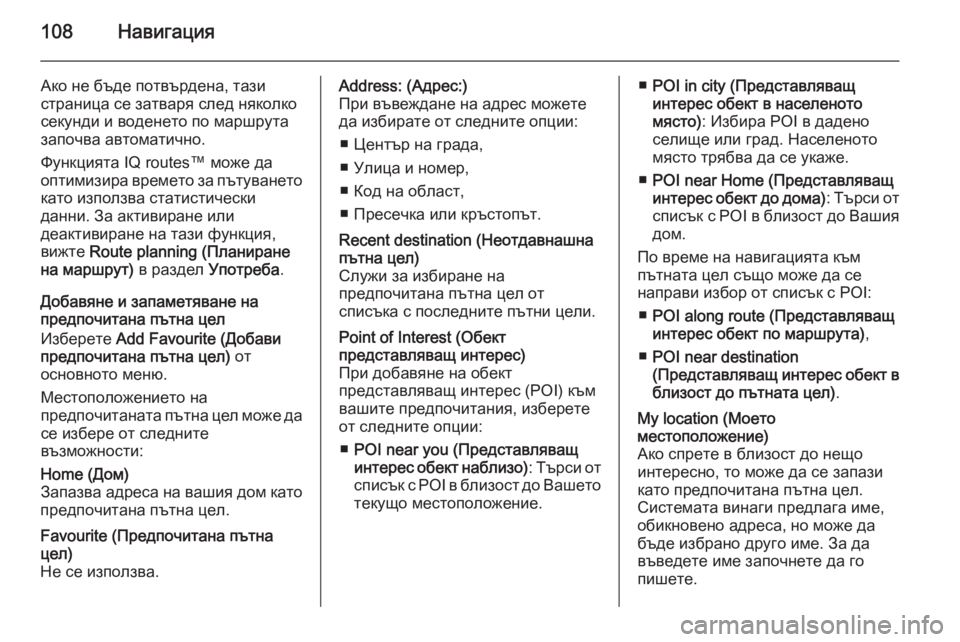
108Навигация
Ако не бъде потвърдена, тази
страница се затваря след няколко
секунди и воденето по маршрута
започва автоматично.
Функцията IQ routes™ може да
оптимизира времето за пътуването
като използва статистически
данни. За активиране или
деактивиране на тази функция,
вижте Route planning (Планиране
на маршрут) в раздел Употреба.
Добавяне и запаметяване на
предпочитана пътна цел
Изберете Add Favourite (Добави
предпочитана пътна цел) от
основното меню.
Местоположението на
предпочитаната пътна цел може да се избере от следните
възможности:Home (Дом)
Запазва адреса на вашия дом като
предпочитана пътна цел.Favourite (Предпочитана пътна
цел)
Не се използва.Address: (Адрес:)
При въвеждане на адрес можете
да избирате от следните опции:
■ Център на града,
■ Улица и номер,
■ Код на област,
■ Пресечка или кръстопът.Recent destination (Неотдавнашна пътна цел)
Служи за избиране на
предпочитана пътна цел от
списъка с последните пътни цели.Point of Interest (Обект
представляващ интерес)
При добавяне на обект
представляващ интерес (POI) към
вашите предпочитания, изберете
от следните опции:
■ POI near you (Представляващ
интерес обект наблизо) : Търси от
списък с POI в близост до Вашето текущо местоположение.■ POI in city (Представляващ
интерес обект в населеното
място) : Избира POI в дадено
селище или град. Населеното
място трябва да се укаже.
■ POI near Home (Представляващ
интерес обект до дома) : Търси от
списък с POI в близост до Вашия
дом.
По време на навигацията към
пътната цел също може да се
направи избор от списък с POI:
■ POI along route (Представляващ
интерес обект по маршрута) ,
■ POI near destination
( Представляващ интерес обект в
близост до пътната цел) .My location (Моето
местоположение)
Ако спрете в близост до нещо
интересно, то може да се запази
като предпочитана пътна цел.
Системата винаги предлага име,
обикновено адреса, но може да
бъде избрано друго име. За да
въведете име започнете да го
пишете.
Page 109 of 167

Навигация109
Point on map (Точка върху картата)
Изберете местоположението на
предпочитаната пътна цел с
помощта на курсора, след което
изберете Done (Изпълнено) с
помощта на софтуерния бутон.Latitude Longitude (Географска
ширина Географска дължина)
Създава предпочитана пътна цел
чрез въвеждане на географската ширина и дължина.
Изтриване или преименуване на
предпочитание
Изберете Change preferences
(Промяна на предпочитанията) , а
след това - Manage favourites
(Работа с предпочитани обекти) :
изберете предпочитаната пътна
цел, след което - Delete item
(Изтриване на позиция) или
Rename item (Преименуване на
позиция) с помощта на софтуерния
бутон.
Предварително подготвяне на
маршрут
Пътуванията могат да се планират
предварително, напр. за да се
разбере колко продължително се
очаква да бъде пътуването, или за
да се провери маршрутът.
Изберете Prepare route ( Съставяне
на маршрут) от основното меню.
Изберете стартова точка по същия начин както при избора на пътна
цел, след това изберете пътната
цел. Изберете типа на маршрута и
потвърдете. Системата планира
маршрута и позволява да се видят
детайли от него.
NAVI 50 - Въвеждане на пътна цел
Избор на пътна цел
За да влезете в меню Крайна цел,
натиснете бутона Home ;, след
това NAVI и накрая Крайна цел от
екрана на дисплея.Следните опции на менюто са на
разположение за въвеждане на
крайна цел:
■ Адрес
Въведете адрес с помощта на
клавиатурата.
■ Интересни обекти
Изберете обекти,
представляващи интерес (POI),
напр. бензиностанция,
ресторант, паркинг.
■ История
Изберете от списъка с предишни крайни цели.
■ Любими
Изберете от запаметен списък с
предпочитани крайни цели.
■ Намиране на карта
Изберете крайна цел от
цифровата карта.
■ Координати
Въведете координатите на
крайната цел.
Page 110 of 167

110Навигация
След като въведете крайна цел,
изчакайте 10 секунди или
натиснете OK за незабавно
започване на воденето.Въведете адрес
Натиснете бутона Home ;, след
това NAVI, Крайна цел и накрая
Адрес на екрана на дисплея и
въведете част от или цял адрес,
напр.:
■ Държава
■ Населено място
■ Улица
■ Номер
■ Пресечна улица
Съобщение
Пълните адреси могат да бъдат
въвеждани само при
разпознаване от навигационната
система.
Когато въвеждате адрес за първи
път, натиснете Държава, след това
използвайте клавиатурата, за да
въведете името на желаната
държава. Или, използвайтеиконата на падащото меню ó и
изберете от списъка с
предложените държави.
Съобщение
Когато въвеждате адрес, някои
букви и цифри няма да са налични за избор (оцветени в сиво), в
зависимост от адресите,
разпознати от навигационната
система.
Постъпете по същия начин, за да въведете подробности за
Населеното място , Улицата ,
Номера и Пресечната улица .
Адресът автоматично се
запаметява в паметта и е на
разположение за последващ
избор.
За работа с клавиатурата вижте
(NAVI 50) "Използване на
клавиатури на екрана" в раздел "Употреба" 3 84.Съобщение
Номер и Пресечка са налични
само след като се въведе Улица.
Когато се въвежда Улица не е
необходимо да се укаже видът на пътя (улица, булевард и т.н.).Избиране на обекти,
представляващи интерес (POI) С помощта на следните опции,
обектите, представляващи
интерес (POI) могат да се изберат като крайна цел:
■ Предварително запаметен списък с обекти,
представляващи интерес (POI)
■ Категории обекти, представляващи интерес (POI)
■ Бързо търсене на обекти, представляващи интерес (POI)
през картатаПредварително запаметен списък с обекти, представляващи интерес
(POI)
Натиснете бутона Home ;, след
това NAVI, Крайна цел и накрая
Обекти, представляващи интерес
от екрана на дисплея, за да
Page 111 of 167
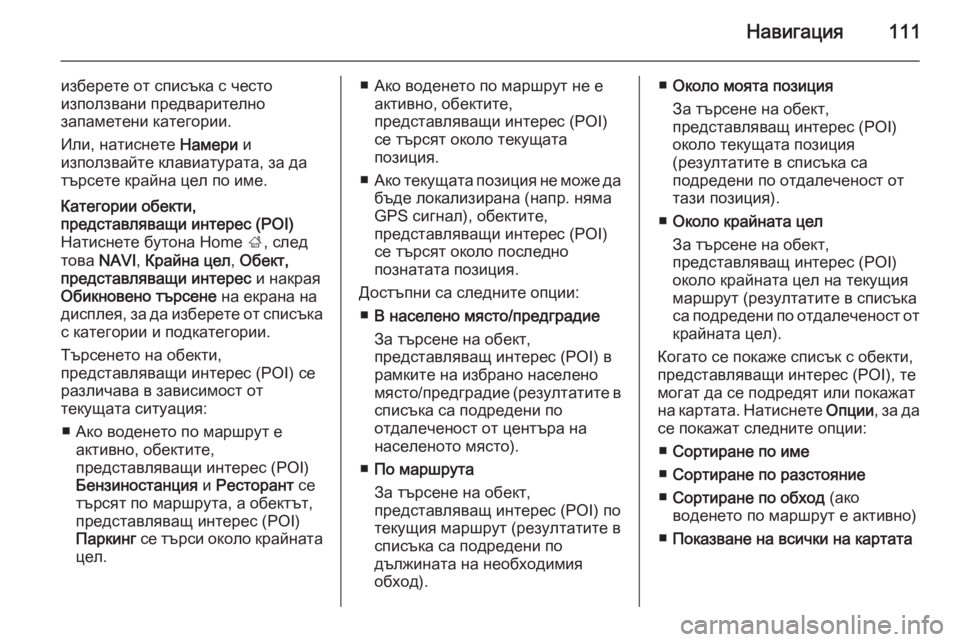
Навигация111
изберете от списъка с често
използвани предварително
запаметени категории.
Или, натиснете Намери и
използвайте клавиатурата, за да
търсете крайна цел по име.Категории обекти,
представляващи интерес (POI)
Натиснете бутона Home ;, след
това NAVI, Крайна цел , Обект,
представляващи интерес и накрая
Обикновено търсене на екрана на
дисплея, за да изберете от списъка с категории и подкатегории.
Търсенето на обекти,
представляващи интерес (POI) се
различава в зависимост от
текущата ситуация:
■ Ако воденето по маршрут е активно, обектите,
представляващи интерес (POI)
Бензиностанция и Ресторант се
търсят по маршрута, а обектът,
представляващ интерес (POI)
Паркинг се търси около крайната
цел.■ Ако воденето по маршрут не е активно, обектите,
представляващи интерес (POI)
се търсят около текущата
позиция.
■ Ако текущата позиция не може да
бъде локализирана (напр. нямаGPS сигнал), обектите,
представляващи интерес (POI) се търсят около последно
познатата позиция.
Достъпни са следните опции: ■ В населено място/предградие
За търсене на обект,
представляващ интерес (POI) в
рамките на избрано населено
място/предградие (резултатите в
списъка са подредени по
отдалеченост от центъра на
населеното място).
■ По маршрута
За търсене на обект,
представляващ интерес (POI) по
текущия маршрут (резултатите в
списъка са подредени по
дължината на необходимия
обход).■ Около моята позиция
За търсене на обект,
представляващ интерес (POI)
около текущата позиция
(резултатите в списъка са
подредени по отдалеченост от
тази позиция).
■ Около крайната цел
За търсене на обект,
представляващ интерес (POI)
около крайната цел на текущия
маршрут (резултатите в списъка
са подредени по отдалеченост от крайната цел).
Когато се покаже списък с обекти,
представляващи интерес (POI), те могат да се подредят или покажат
на картата. Натиснете Опции, за да
се покажат следните опции:
■ Сортиране по име
■ Сортиране по разстояние
■ Сортиране по обход (ако
воденето по маршрут е активно)
■ Показване на всички на картата
Page 112 of 167

112Навигация
Бързо търсене на обекти,
представляващи интерес (POI)
Натиснете някъде върху картата.
Курсорът показва текущо
избраната позиция. За да
скролирате в картата, плъзнете курсора в нужната посока.
Натиснете Опции и след това
Обекти, представляващи интерес
около курсора , за да се покажат
имената на най-близките обекти,
представляващи интерес (POI) и отдалечеността им от избраната
позиция върху картата.Избор от списък с предишни
крайни цели
Натиснете бутона Home ;, след
това NAVI, Крайна цел и накрая
История , за да отворите списък с
предварително въведени крайни
цели.
За да сортирате списъка,
натиснете Опции, за да се покаже
следното:
■ Сортиране по име
■ Сортиране по разстояние
■ Изтрий всичкиИли, натиснете Намери и
използвайте клавиатурата, за да
търсете крайна цел по име.Избор от списък с предпочитани
крайни цели
Натиснете бутона Home ;, след
това NAVI, Крайна цел и накрая
Предпочитана пътна цел , за да
отворите списък със запаметени
предпочитани крайни цели.
Когато се покаже списък с
предпочитаните крайни цели, те
могат да се подредят или покажат
на картата. Натиснете Опции, за да
се покажат следните опции:
■ Сортиране по име
■ Сортиране по разстояние
■ Показване на всички на картата
■ Изтрий всички
Или, натиснете Намери и
използвайте клавиатурата, за да
търсете предпочитана крайна цел
по име.Избор на крайна цел от картата
Натиснете Home ;, след това
NAVI , Крайна цел и накрая
Намиране на картата , за да
започнете търсене на крайна цел, скролирайки картата.
Натиснете някъде върху картата.
Курсорът показва текущо
избраната позиция. За да
скролирате в картата, плъзнете курсора в нужната посока.
Натиснете OK, за да изберете
позиция като крайна цел.Въвеждане на координати на
крайна цел
Натиснете бутона Home ;, след
това NAVI, Крайна цел и накрая
Координати , за да започнете
търсене на крайна цел чрез
въвеждане на координатите й.
За да смените формата на
координатите, натиснете Опции и
изберете от следните опции:
■ Географска ширина/дължина
Стойностите могат да бъдат
въведени от следните формати:
 1
1 2
2 3
3 4
4 5
5 6
6 7
7 8
8 9
9 10
10 11
11 12
12 13
13 14
14 15
15 16
16 17
17 18
18 19
19 20
20 21
21 22
22 23
23 24
24 25
25 26
26 27
27 28
28 29
29 30
30 31
31 32
32 33
33 34
34 35
35 36
36 37
37 38
38 39
39 40
40 41
41 42
42 43
43 44
44 45
45 46
46 47
47 48
48 49
49 50
50 51
51 52
52 53
53 54
54 55
55 56
56 57
57 58
58 59
59 60
60 61
61 62
62 63
63 64
64 65
65 66
66 67
67 68
68 69
69 70
70 71
71 72
72 73
73 74
74 75
75 76
76 77
77 78
78 79
79 80
80 81
81 82
82 83
83 84
84 85
85 86
86 87
87 88
88 89
89 90
90 91
91 92
92 93
93 94
94 95
95 96
96 97
97 98
98 99
99 100
100 101
101 102
102 103
103 104
104 105
105 106
106 107
107 108
108 109
109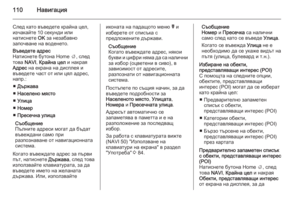 110
110 111
111 112
112 113
113 114
114 115
115 116
116 117
117 118
118 119
119 120
120 121
121 122
122 123
123 124
124 125
125 126
126 127
127 128
128 129
129 130
130 131
131 132
132 133
133 134
134 135
135 136
136 137
137 138
138 139
139 140
140 141
141 142
142 143
143 144
144 145
145 146
146 147
147 148
148 149
149 150
150 151
151 152
152 153
153 154
154 155
155 156
156 157
157 158
158 159
159 160
160 161
161 162
162 163
163 164
164 165
165 166
166